Googleアンケートモニターでアンケートが来ないときの対処法!
Googleアンケートモニターを利用したことはありますか。実は最近Googleアンケートモニター来ないということが度々発生しています。なのでここではGoogleアンケートモニター来ない時の確認や設定/対処法について紹介します。

目次
Googleアンケートモニターとは?
みなさんはGoogleアンケートモニターというサービスを知っていますか。Googleアンケートモニターとは、Googleが公式にリリースしているアンケートアプリです。
なんと全世界1,000万人以上のインストール実績を誇るアンケートアプリなんです。 アンケートに答えた分の報酬はGooglePlayでアプリや本の購入、アプリ内課金などに使えます。
Google公式アプリで、不定期でアンケートが届き報酬を貰うことができるアプリです。この記事では稼ぐ方法や報酬の使い道、Googleアンケートモニターの安全性や評判について紹介します。
GooglePlayで使用可能なポイントが貰えるアプリ
Googleアンケートモニターを利用するとどのような形で得することがあるのでしょうか。実はGoogleアンケートモニターをオンにして設定しているとGooglePlayで使用可能なポイントが貰えるアプリになります。
しかし空き時間を利用しておこづかいサイトでちまちまおかねを稼ぐ方法がありますが、本気で稼ぐとなると空き時間だけでは稼ぐことは至難の技です。
ちなみにGooglePlayは利用していますか。Googleアンケートモニターを行っても、GooglePlayを登録やGooglePlayを活用していないと損するので注意してください。
Googleアンケートモニターの特徴
Googleアンケートモニターを利用するとGooglePlayでアプリや本の購入、アプリ内課金などに使えるポイントがもらえることはわかっていただけましたでしょうか。
それではそのGoogleアンケートモニターを利用することによる特徴についてここでは紹介していきます。色んなアンケートモニターサイトと比較して、メリットや特徴を理解してから利用するようにしましょう。
謝礼の金額が大きい
まずGoogleアンケートモニターの特徴としては、謝礼の金額が大きいというメリットがあります。Googleアンケートモニターは他のアンケートモニターと違い受け取る報酬が多いです。
なので他のサイトより多くの報酬をGooglePlayでアプリや本の購入、アプリ内課金などに使えるポイントとして獲得することができます。
空き時間の有効利用が可能
またGoogleアンケートモニターの特徴としては、Googleアンケートモニターの実施する時間が短いことから、空き時間の有効利用がすることができます。
例えば電車の通勤や家での空き時間を上手く時間お小遣い稼ぎをすることができます。
GooglePayが使える店に行くとアンケートが来やすい?
また最近のGoogleアンケートモニターの特徴としては、GooglePayを使える店だとアンケート調査が来やすくなる傾向があります。最近GooglePayが使える店が注目されています。
GooglePay(グーグルペイ)とはAndroidPay(アンドロイドペイ)とGoogleWallet(グーグルウォレット)が一つになった新しいGoogleの決済サービスのことです。GooglePayが使える店舗は年々増えています。
なのでGooglePayを使える使える店に行くと、GooglePayでGoogleアンケートモニターもより使いやすくなります。なのでGooglePayを使える店を探して、出来る限り使える店を活用してみましょう。
 インスタグラムのストーリー「投票(アンケート)」機能の使い方!
インスタグラムのストーリー「投票(アンケート)」機能の使い方!Googleアンケートモニターが来ないときの対処法~アプリ~
それでは次にGoogleアンケートモニター来ない時の対処法について紹介します。Googleアンケートモニター来ない時はどのような対処法を行えばいいでしょうか。
Googleアンケートモニター来ないとGooglePayを活用することもできません。なので最近Googleアンケートモニターが来ないと思っている人は是非確かめてみてください。
手順
それではGoogleアンケートモニター来ない時の対処法や手順について紹介します。まずはGoogleアンケートモニター来ない時の対処法としては、端末に問題があるときがあります。
なので端末の設定を確認する必要があるので、まずは端末を手元に準備しましょう。
設定からアプリを選択
まずアンケートモニターが来ない端末を手元に準備ができたら、設定アプリを起動しましょう。設定アプリを起動したら、アプリケーションを選択してください。
Googleアンケートモニターをタップ
Googleアンケートモニターが来ない時の対処法としては、設定アプリからGoogleアンケートモニターをタップしてください。
Googleアンケートモニターをタップの設定は、ほとんどがこの画面で確認することができます。
位置情報と連絡先をオンにする
そしてGoogleアンケートモニター画面で位置情報をオンにしてください。位置情報がオンになっていないと端末の位置情報を連携できなくなります。なのでまずは位置情報をオンにするようにしましょう。
位置情報は、他にも自分の位置情報をGoogleアンケートモニターに連携するためにも位置情報をオンにしておくことをおすすめします。また連絡先についても同様にオンにしておきましょう。
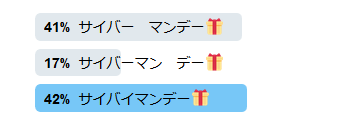 Twitterのアンケート(投票)のやり方まとめ
Twitterのアンケート(投票)のやり方まとめGoogleアンケートモニターが来ないときの対処法~設定~
それでは次にGoogleアンケートモニターが来ない時の対処法として、Googleアンケートモニターの設定を変更する方法について紹介します。
Googleアンケートモニター側にも設定が保存されているので、確認してみましょう。
ロケーション履歴の確認手順
それではGoogleアンケートモニターが来ない時の対処法として、Googleアンケートモニターの設定からロケーション履歴の確認手順を紹介します。
ロケーション履歴とは、Googleアンケートモニターの設定で有効化や無効化することができる設定です。なのでここではロケーション履歴をオンにする手順を紹介します。
設定からGoogleをタップ
まずはGoogleアンケートモニターが来ない端末から設定からGoogleをタップしましょう。Googleの設定変更をする場合は、Googleアカウント情報が必要になります。
事前に利用するGoogleアカウント情報であるログイン情報やパスワードについては事前に確認しておきましょう。
Googleアカウントを開く
Googleをタップしたら、Googleアカウントを見てみましょう。Googleアカウント情報は、間違っていないこともここで確認しておくとさらによいでしょう。
もしGoogleアカウント情報が間違っている場合は、変更する必要があります。
データとカスタマイズを選択
正しいGoogleアカウント情報を開くとデータとカスタマイズが表示されるので、データとカスタマイズを選択しましょう。
アクティビティ管理でロケーション履歴をタップ
データとカスタマイズを選択すると画面が切り替わるので、アクティビティ管理でロケーション履歴をタップしましょう。
アクティビティ管理でロケーション履歴をタップとは、Googleアンケートモニターのアクティビティ設定を確認することができる設定画面です。
ロケーション履歴を使用をオンにする
そしてアクティビティ管理でロケーション履歴画面で、ロケーション履歴を使用をオンにしましょう。これでロケーション履歴を使用をオンにする手順は完了です。
これでGoogleアンケートモニターが来るか確認してみましょう。
地域と言語の確認手順
それでは次にGoogleアンケートモニターが来ない時の対処法として、地域と言語の確認手順を紹介します。Googleアンケートモニターには、地域と言語を設定することができます。
地域と言語とは、利用する国や言語を設定することができる設定オプションです。
設定から個人情報を選択
まずはGoogleアンケートモニターの設定から個人情報を選択しましょう。この個人情報には、Googleアンケートモニターに登録している個人情報が登録されています。
恐らく初回設定で設定していると思いますが、間違っている場合は変更することをおすすめします。
地域と言語を開く
そして個人情報の画面から地域と言語のタップしましましょう。地域と言語以外にもアンケートモニターの利用方法やポイント獲得についても確認することができます。
郵便番号/住所などの個人情報が正しいか確認
そして地域と言語画面で郵便番号/住所などの個人情報が正しいか確認しましょう。もしかしたら誤った情報を登録していて、Googleアンケートモニターが来ないのかもしれません。
また引っ越しした場合などは再設定をすることを忘れないようにしてください。
Googleアンケートモニターが来ないときの対処法~端末の確認~
それでは最後にGoogleアンケートモニターが来ないときの対処法として、端末による確認手順や設定確認について紹介します。
もしかしたらGoogleアンケートモニターの端末に問題があり、正常にGoogleアンケートモニターが受信できないこともあります。
手順
まずGoogleアンケートモニターが来ない場合の端末の確認手順としては、端末の設定をそれぞれ確認していく必要があります。
なので端末にログインして確認出来る準備をしておきましょう。
新しい機種のロケーション履歴が正常か確認
まずはGoogleアンケートモニター来ない場合の端末の確認方法として、新しい機種のロケーション履歴が正常か確認しましょう。
最近新しい機種に機種変更した人は設定が間違っていて、ロケーション履歴が正常でない場合があります。なので機種変更した人は設定をまず確認して、正常かを確認しましょう。
機種変更前の機種でGoogleアンケートモニターを開く
またGoogleアンケートモニターが来ない場合の端末での対処法として、機種変更前の機種でGoogleアンケートモニターを開いてみましょう。
恐らく機種変更し前であれば正常にGoogleアンケートモニターを利用できていたはずです。なので機種変更前の端末と比較してみましょう。
新しい機種に通知が来るか確認
そしてGoogleアンケートモニターが来ない場合の端末の確認内容としては、機種変更後の新しい機種に通知が来るか確認してみましょう。
機種変更したことでGoogleアンケートモニターが来なくなったのかを切り分けのためにも、機種変更前後で端末の設定を確認するとわかるかもしれません。
最後に
Googleアンケートモニターが来ない場合の対処法についてはわかっていただけましたでしょうか。恐らくほとんどがGoogleアンケートモニターの設定誤りによるものが多いです。
なのでまずはGoogleアンケートモニターの設定を一度確認して、間違った設定をしていないかを確認してみましょう。特に最近機種変更した人は注意してください。
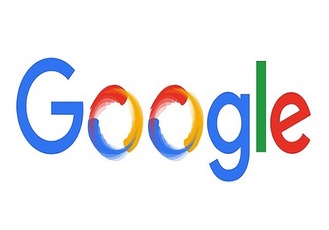 「Google Playの現金支払い」は日本でも対象!
「Google Playの現金支払い」は日本でも対象!合わせて読みたい!Googleに関する記事一覧
 Google Pay(旧Android Pay)の使い方!クレジットカードの設定方法は?
Google Pay(旧Android Pay)の使い方!クレジットカードの設定方法は? GooglePlay支払い方法!変更・追加・削除の手順も解説!
GooglePlay支払い方法!変更・追加・削除の手順も解説! Google PayとApple Payの違いは?メリット/デメリットと使い方【おサイフケータイ】
Google PayとApple Payの違いは?メリット/デメリットと使い方【おサイフケータイ】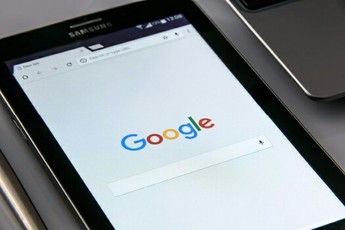 Google検索/マップ/アシスタントで食べ物の出前注文が米国で可能に!
Google検索/マップ/アシスタントで食べ物の出前注文が米国で可能に!




























